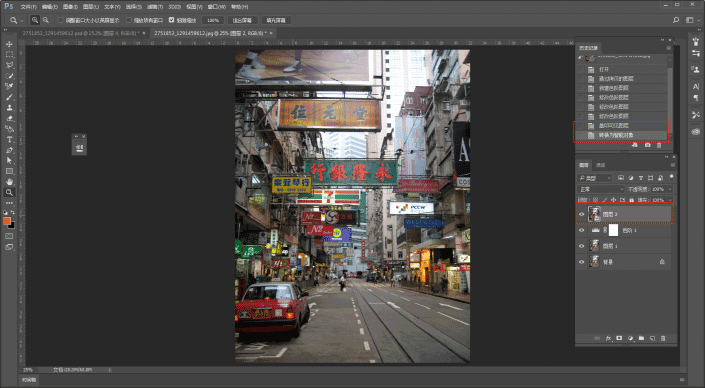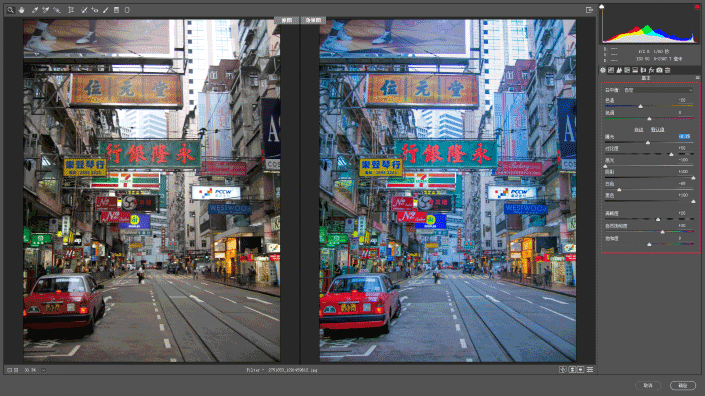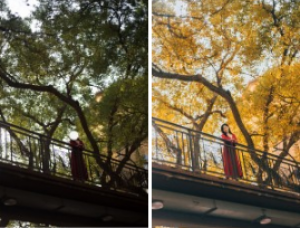怀旧色,用PS调出纯正的“港味”照片
来源:公众号
作者:野鹿志
学习:25218人次
有没有感觉,这个人啊,一到香港,拍出的照片都有一股浓浓的港片味,香港街头总有一股特殊的韵味,说不上来的怀旧感,也不知道是那拥挤的街道和密密麻麻的店铺以及高楼,造就了独有的“港味”?还是与生俱来的一种特殊颜色,照片中的香港,总是那么美,那么风姿绰约,本篇教程带大家调出怀旧的“香港味”照片,你可以把此效果应用到其他地方,相信也会别有一番滋味。
先来看下效果图:

www.16xx8.com
新建色阶,亮部和暗部都往中间靠一丢丢,然后中间调往右移动一丢丢,这样整个画面就要通透一点了:
接着ctrl+shift+alt+e盖印所有可见图层,并且将图层转为智能对象,接下来我们要在ACR里操作了:
把色温往左移动,让整体画面偏冷,然后提高对比度,暴力降高光,怒加阴影和黑色,同时适当的降低白色。
这样做的目的其实都是为了加强颜色的对比。
接着适当的提高自然饱和度以及清晰度,最后再降低一点曝光:
学习 · 提示
相关教程
关注大神微博加入>>
网友求助,请回答!